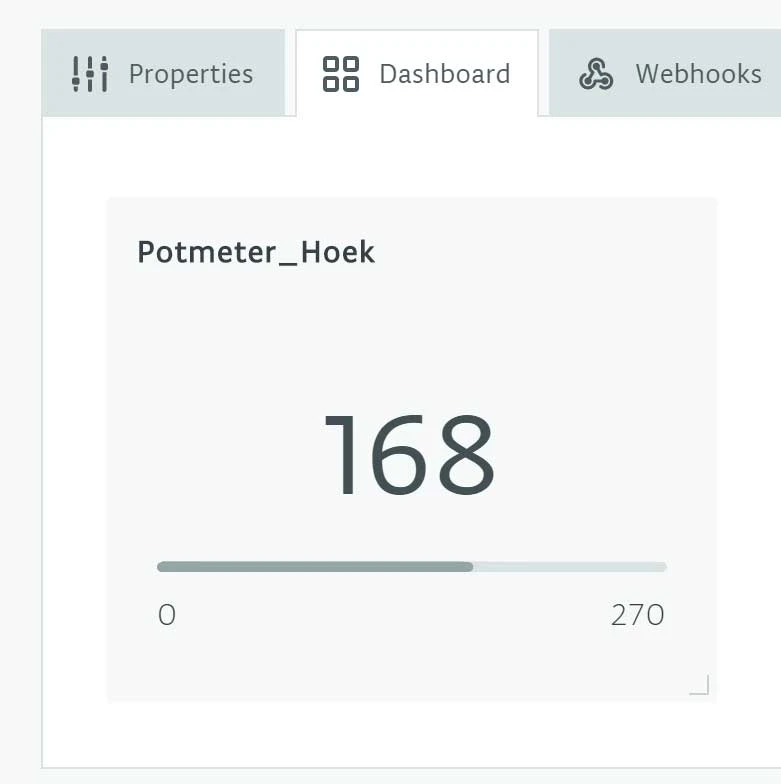5160+ Bewertungen
Bestellen bis 16:00 Uhr für Versand am selben Tag
14 Tage Rückgabe
GB
DE
Privat
Geschäftlich
Arduino IoT Cloud Lektion 2: Potentiometer
Dies ist die zweite Lektion im Arduino IoT Cloud-Tutorial . Sie haben die erste Unterrichtsstunde noch nicht absolviert? Schauen Sie es sich HIER an . In der ersten Lektion haben Sie gelernt, wie man ein Licht ein- und ausschaltet. In dieser zweiten Lektion lernen Sie, wie Sie den Wert eines Potentiometers ablesen und im IoT Cloud-Dashboard anzeigen.
Arduino Create einrichten
Für dieses Projekt werden wir ein neues „Ding“ erstellen. Sie können auch das „Ding“ aus der vorherigen Lektion verwenden, aber um die Übersichtlichkeit zu wahren, beginnen wir noch einmal von vorne.
Wenn Sie ein neues „Ding“ erstellen und dasselbe Board verwenden, werden Sie aufgefordert, die Verbindung zu trennen. In diesem Projekt haben wir es „Ding“ Arduino-IoT-Lesson-2-Potometer genannt.
Sobald Sie Ihr „Ding“ erstellt haben, können Sie eine weitere „Eigenschaft“ hinzufügen. In diesem Projekt ist die „Eigenschaft“ ein 10K-Potentiometer. Wir nennen diese „Eigenschaft“ Potentiometer_Angle. Als Typ tragen wir „ int “ ein. Als „Min.-Wert“ geben wir 0 ein. Als „Max.-Wert“ geben wir 270 ein.
In diesem Projekt wählen wir unter „Berechtigung“ die Option „Nur Lesen“ aus. Wir tun dies, weil wir nur den Wert auslesen müssen.
Bei „Aktualisieren“ wählen wir „ Bei Wertänderung“ aus und bei „Delta“ tragen wir 5 ein. Wir tragen 5 ein, weil dann nur dann ein neuer Wert angezeigt wird, wenn die Differenz zwischen altem und neuem Wert größer als 5 ist.
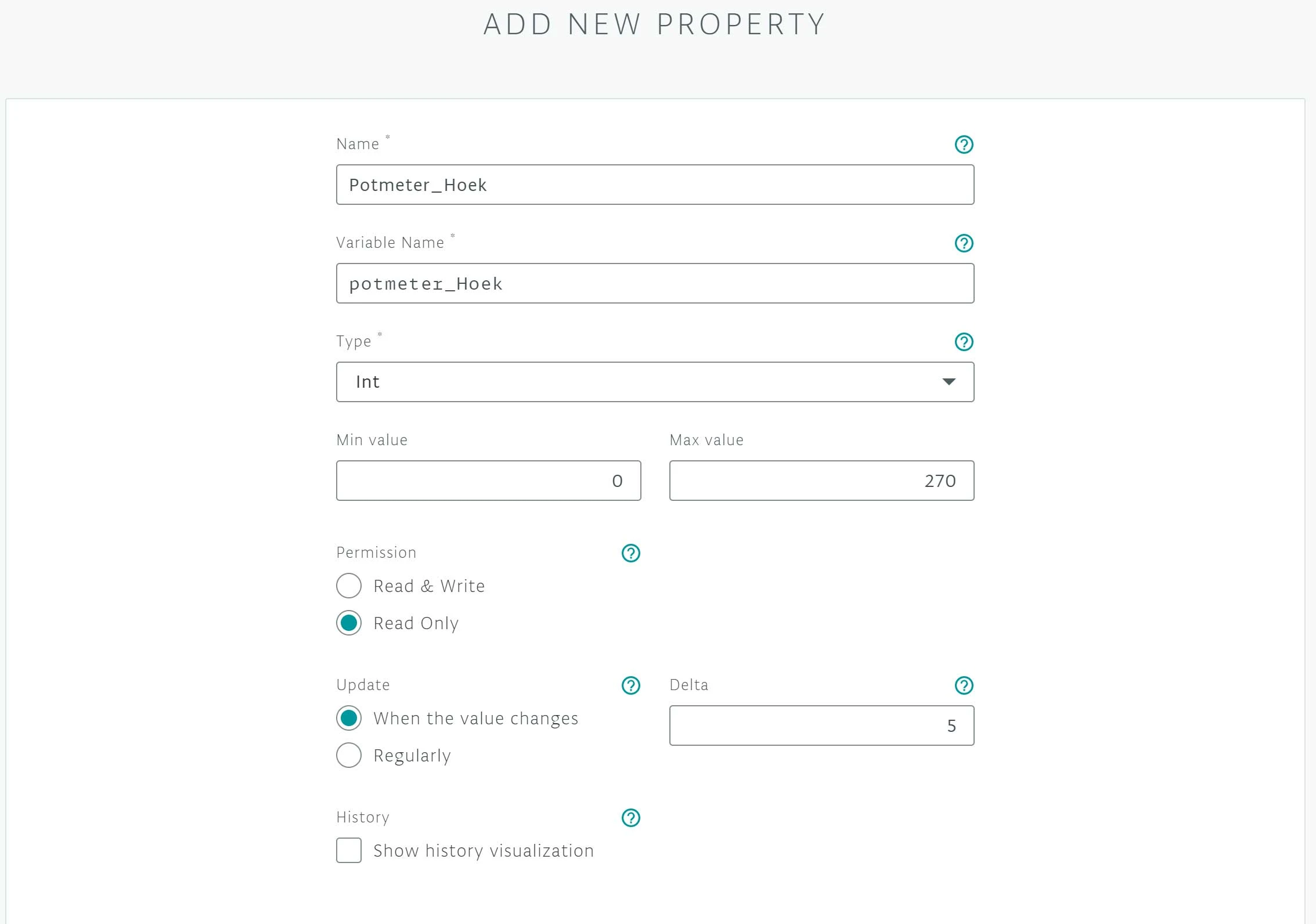
Unter der Überschrift „Dashboard“ finden Sie die gerade erstellte Eigenschaft. Wie Sie sehen, sind noch keine Daten verfügbar. Dies liegt daran, dass wir den Arduino noch nicht programmiert haben. Sobald der Arduino richtig angeschlossen ist, wird hier ein Wert angezeigt.
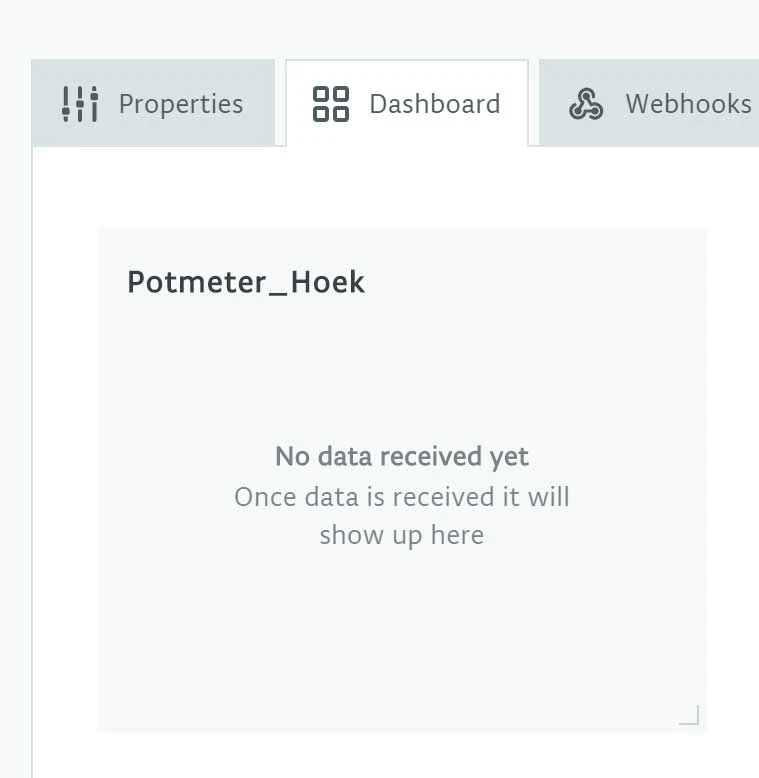
Bau und Verkabelung
Jetzt werden wir das Projekt zusammenstellen.
Wir beginnen damit, den Arduino Nano 33 IoT auf dem Steckbrett zu platzieren. In der Mitte der Steckplatine befindet sich ein Schlitz. Stellen Sie sicher, dass sich die Stifte der Platine auf beiden Seiten des Steckplatzes befinden, wie unten gezeigt. Nun das Potentiometer einstecken und den linken Pin mit GND verbinden. Verbinden Sie den mittleren Pin mit A0 und den rechten Pin mit 3,3 V. Damit haben Sie das Potentiometer korrekt angeschlossen und können mit der Programmierung beginnen.
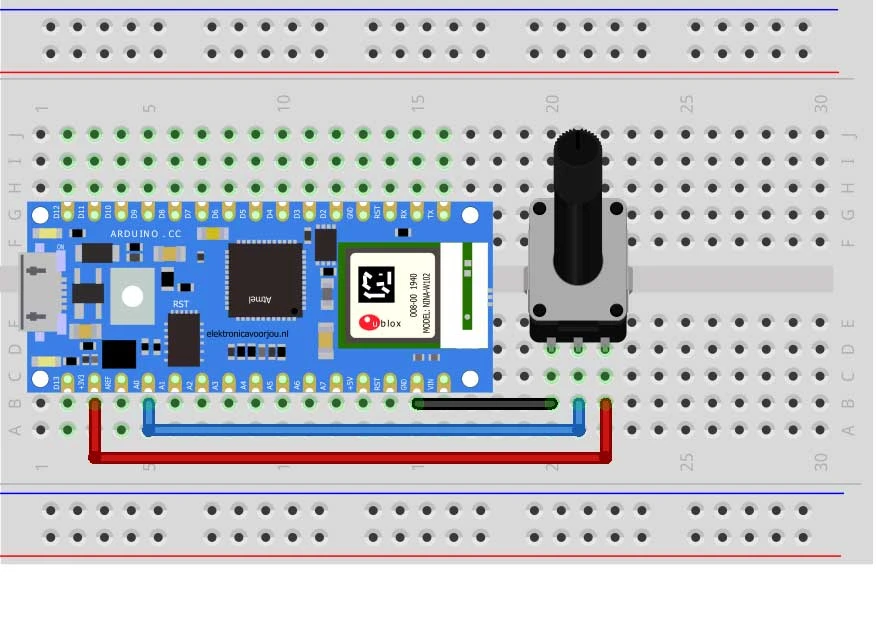
Programmierung
Nachdem Sie die Verkabelung und den Bau Ihres Arduino IoT-Potentiometers abgeschlossen haben, können Sie mit der Programmierung des Arduino Nano 33 IoT beginnen. Dabei gehen wir genauso vor wie in Lektion 1.
Unten finden Sie den Code, mit dem Sie das Potentiometer zum Laufen bringen können.
#include “thingProperties.h”
#define POTENTIOMETER_PIN A0 //Hier definiëren we pin A0 als POTENTIOMETER_PIN
void setup() {
Serial.begin(9600);
delay(1500);
initProperties();
ArduinoCloud.begin(ArduinoIoTPreferredConnection);
setDebugMessageLevel(2);
ArduinoCloud.printDebugInfo();
}
void loop() {
ArduinoCloud.update();
int HoekSensor = analogRead(POTENTIOMETER_PIN); //Hier zorgen we dat de potentiometer wordt uitgelezen
potmeter_Hoek = map(HoekSensor, 0, 1023, 0, 270); //Hier geven we aan wat de waardes zijn van de potmeter
}